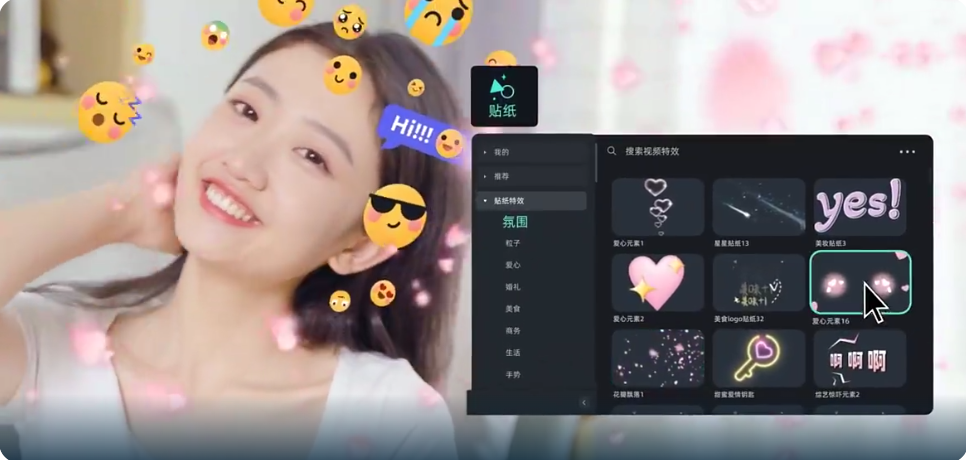快手视频是目前十分火热的软件,短视频社区在一个很短的时间获得了火爆的关注度,像是抖音,快手,火山小视频等等,越来越多的人在这些软件上分享自己拍摄或制作的视频,很多时候,大家想往上添加字幕让视频变的更生动搞笑,快手视频自带了文字编辑制作字幕的功能,非常方便。
点击视频图标,选择从相册导入,选择视频,点击“下一步”后,选择文字。
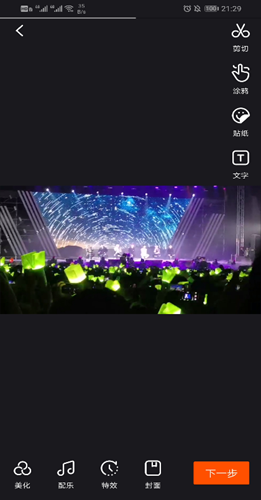
在这个页面可选择为你的视频添加文字字幕即可,快手还有专门的自动识别字幕功能,可以语音导入字幕。
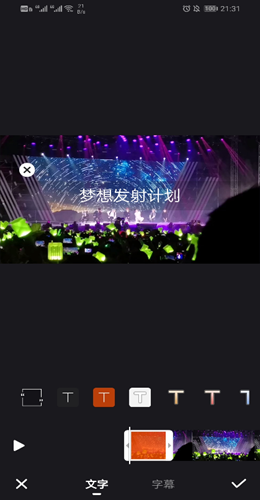
自带的字幕字样式比较单调,且字幕停留时间不好控制,有时就需要我们后期添加,今天我就向大家介绍一下怎么给快手视频添加字幕。小编使用的是万兴喵影为视频添加字幕,通过时间线精确到每一帧添加字幕,还可以自定义字幕样式,感兴趣的朋友们一起往下看看吧。
第一步:导入视频
首先,我们打开万兴喵影,点击“文件”,选择新项目,这里注意的是由于上传的平台抖音快手等是手机APP端,选择比例为9:16竖屏。点击中间的导入媒体文件导入视频,也可点击“导入”通过数据线连接直接从相机或者手机导入。
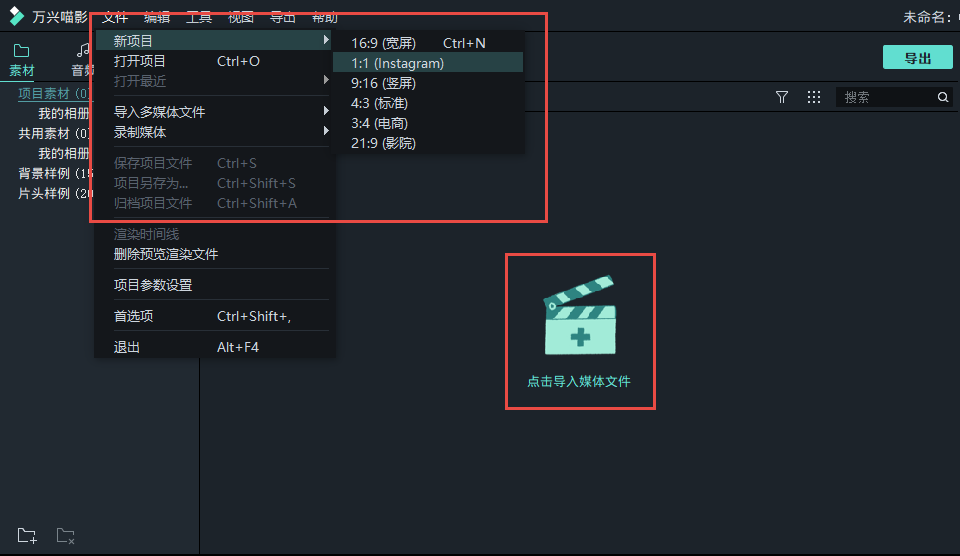
需要注意的是,在有的添加文件到剪辑轨道时提示“视频分辨率与帧数与设置不匹配”,此时不做更改。
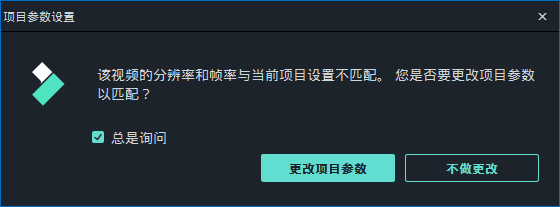
第二步:选择文字模板
击菜单栏“文字”,选择字幕添加字幕。万兴喵影很方便的一点是里面提供了许多字幕模板,可以在预览框看到效果,选择合心意的字幕样式,点击“+”添加,或者使用鼠标直接拖拽添加到视频上方的一个新轨道中。
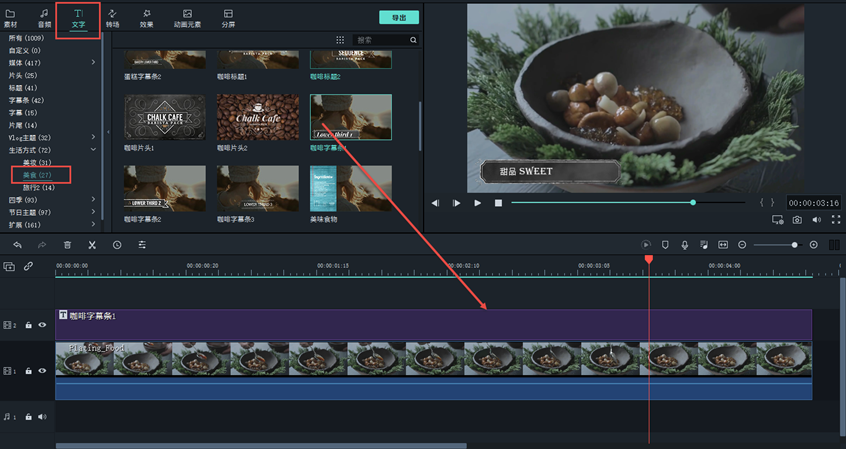
在编辑轨道上拉伸字幕素材边缘的长度,调整字幕持续的时间,由于大部分字幕持续时间很短,此时可以将时间轴放大,方便调整,并在预览框查看效果。
第三步:更改字幕样式
1、更改字幕内容。双击右上角预览框的需要修改文字内容的地方,在左边出现的文字编辑框内可以修改文字内容。同时在预览框中可以拖动修改文字字幕的位置和拖动边框调节字体的大小。
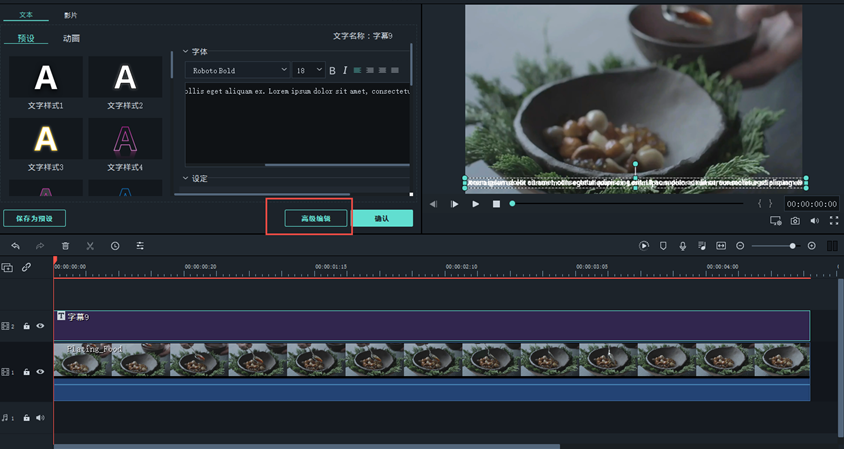
2、修改字体样式。我们可以看到文字编辑框上有一些软件提供的预设文字样式,也可以进入“高级编辑”,可以设置文字字体、大小、排版(加粗、字间距等)以及文字边框、颜色、阴影等样式,更多文字编辑效果可以参考视频《文字功能讲解》。
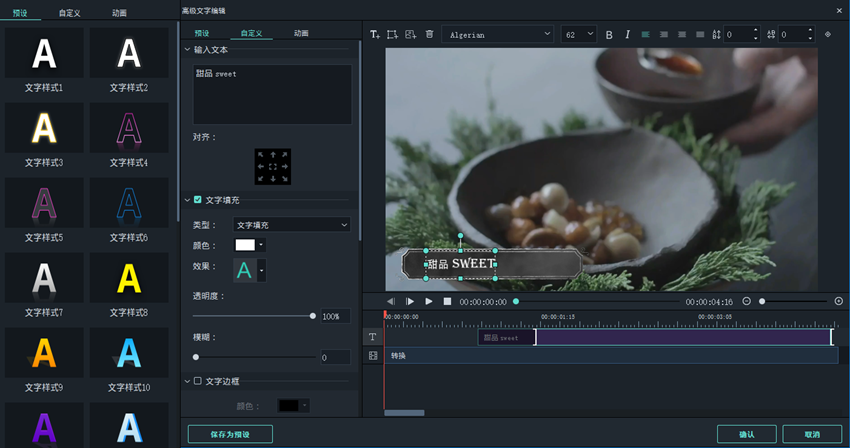
3、设置文字动画。如果你想为文字添加上动态效果,可以在“动画”选项卡中,选择一个动画样式,在高级编辑状态中还可以编辑动画出现时间哦。
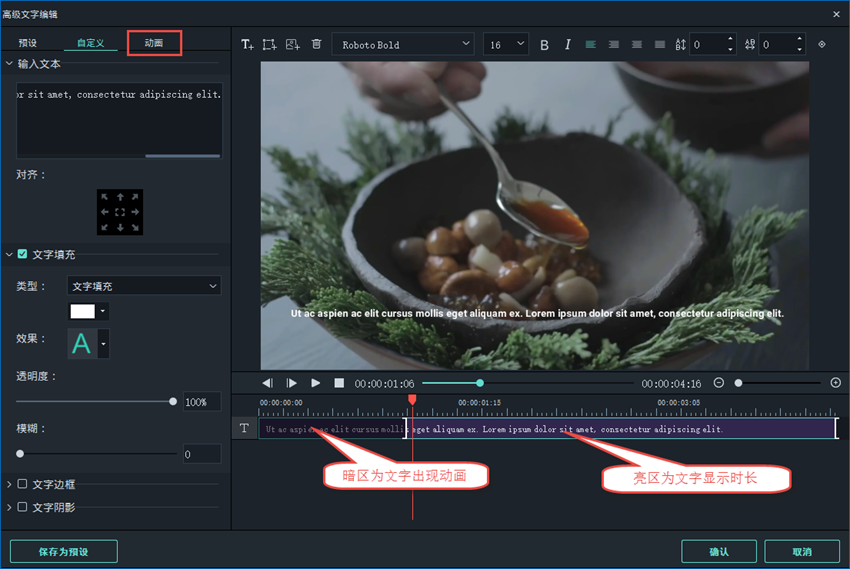
在视频多个画面上添加多个字幕条重复以上操作便可,同一个字幕样式的使用,将该字幕样式存为预设、复制多次使用。
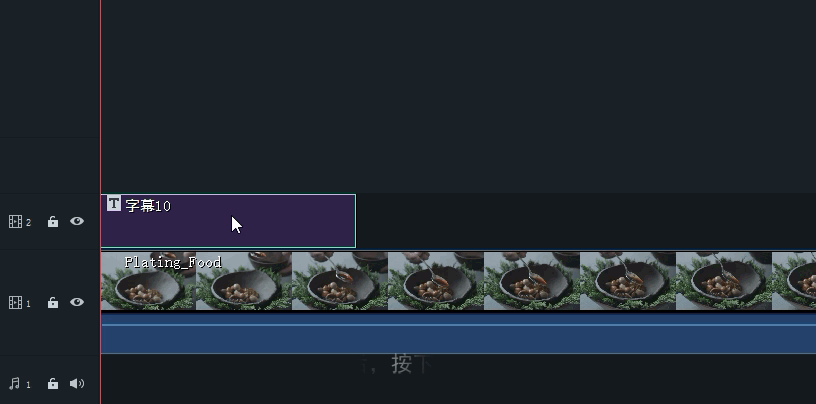
第四步:导出视频
最后预览一遍视频,确定效果后将视频就可以将视频导出到电脑本地中了,加好字幕的视频就可以上传到快手上啦!